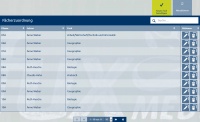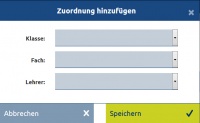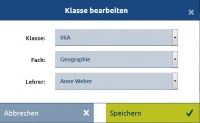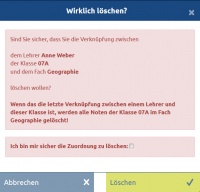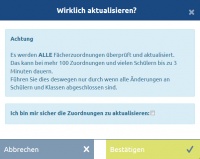Fächerzuordnung (FuxNoten): Unterschied zwischen den Versionen
| Zeile 5: | Zeile 5: | ||
Fächerzuordnungen sind in FuxNoten die Verknüpfung zwischen einer Klasse mit einem Fach und einem Lehrer. | Fächerzuordnungen sind in FuxNoten die Verknüpfung zwischen einer Klasse mit einem Fach und einem Lehrer. | ||
Jeder Lehrer sieht in der [[Noteneingabe (FuxNoten)|Notentabelle]] genau die [[Klassen (FuxNoten)|Klassen]] und [[Fächer (FuxNoten)|Fächer]] die ihm zugeordnet sind. | Jeder Lehrer sieht in der [[Noteneingabe (FuxNoten)|Notentabelle]] genau die [[Klassen (FuxNoten)|Klassen]] und [[Fächer (FuxNoten)|Fächer]] die ihm zugeordnet sind. | ||
| + | |||
| + | |||
| + | |||
| + | |||
| Zeile 16: | Zeile 20: | ||
[[Image:Faecherzuordnung-anlegen-FuxNoten.jpg|thumb|200px|Dialog - Fächerzuordnung anlegen]] | [[Image:Faecherzuordnung-anlegen-FuxNoten.jpg|thumb|200px|Dialog - Fächerzuordnung anlegen]] | ||
| − | Mit einem Klick auf den Button ' | + | Mit einem Klick auf den Button 'Neues Fach hinzufügen' können Sie eine neue Zuordnung hinzufügen. |
Im sich öffnenden Dialog wählen Sie folgende Daten aus: | Im sich öffnenden Dialog wählen Sie folgende Daten aus: | ||
Version vom 12. August 2015, 09:19 Uhr
Inhaltsverzeichnis
Allgemein
Fächerzuordnungen sind in FuxNoten die Verknüpfung zwischen einer Klasse mit einem Fach und einem Lehrer. Jeder Lehrer sieht in der Notentabelle genau die Klassen und Fächer die ihm zugeordnet sind.
Fächerzuordnung anlegen
Mit einem Klick auf den Button 'Neues Fach hinzufügen' können Sie eine neue Zuordnung hinzufügen. Im sich öffnenden Dialog wählen Sie folgende Daten aus:
- Klasse
- Fach
- Lehrer
Es muss bei jedem etwas ausgewählt werden. Dabei sind alle Felder Pflichtfelder, d.h. diese Felder müssen ausgefüllt werden.
Mit einem Klick auf Speichern wird der Vorgang abgeschlossen und bei Erfolg die Meldung 'Die Zuordnung wurde erfolgreich hinzugefügt' angezeigt. Andernfalls erscheint eine Fehlermeldung und Sie müssen den Vorgang wiederholen.
Fächerzuordnung bearbeiten
Wollen Sie eine Fächerzuordnung bearbeiten, müssen Sie nur auf den Button 'Bearbeiten' bei der gewünschten Zuordnung klicken.
Im sich folgenden Dialog können Sie nun die Daten der Fächerzuordnung bearbeiten.
Bitte beachten Sie das dabei wieder alle Felder Pflichtfelder sind und ausgefüllt werden müssen.
Mit einem Klick auf 'Speichern' wird der Vorgang abgeschlossen und die Meldung 'Die Zuordnung wurde erfolgreich bearbeiten' angezeigt.
Andernfalls erscheint eine Fehlermeldung und Sie müssen den Vorgang wiederholen.
Fächerzuordnung löschen
Wollen Sie eine Fächerzuordnung löschen, müssen Sie nur auf den Button 'Löschen' bei der gewünschten Zuordnung klicken. Im sich öffnenden Dialog können Sie nun überprüfen ob Sie die richtige Zuordnung ausgewählt haben.
Wenn Sie sich sicher sind diese Zuordnung zu löschen setzen Sie den Haken bei: 'Ich bin mir sicher die Zuordnung zu löschen'. Danach können Sie mit einem Klick auf den Button 'Löschen' den Vorgang abschließen und die Zuordnung wird gelöscht.
Fächerzuordnung aktualisieren
Der Button "Aktualisieren" ruft einen modalen Dialog auf in dem sämtliche Fächerzuordnungen überprüft und aktualisisert werden können. Es ist sinnvoll eine Aktualisierung durchzuführen, wenn man alle Änderungen an Klassen und/oder Schülern durchgeführt hat.